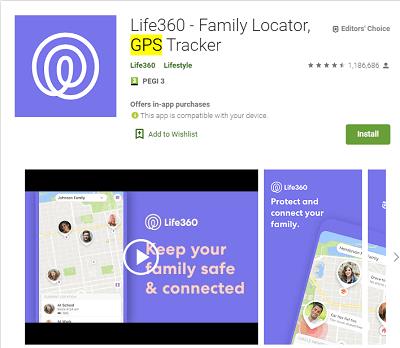Life360 est une application assez intéressante. Il vous permet de suivre vos enfants, vos parents âgés ou d'autres membres de votre famille. S'inscrire et utiliser Life360 est simple et direct. Vous pouvez le configurer sur votre téléphone et sur les téléphones des membres de votre famille en un rien de temps.

Malheureusement, vous ne pouvez pas utiliser Life360 sans numéro de téléphone. La page d'inscription vous indique que vous devez avoir une adresse e-mail et un numéro de téléphone. Vous n'avez pas besoin d'un plan sophistiqué pour ce numéro, et il doit simplement s'agir d'un numéro que vous utilisez activement. Bien sûr, nous avons une solution de contournement pour vous !
Lisez la suite pour obtenir des instructions détaillées sur la configuration et l'utilisation de Life360.
Que faire lorsque vous n'avez pas de numéro de téléphone
Alors d'abord, nous allons commencer par un petit avertissement, Life360 est censé vous accompagner partout. Fondamentalement, il est destiné à un téléphone mobile. Mais, vous devrez peut-être surveiller l'emplacement d'une autre personne lorsque vous êtes en WiFi sans connexion cellulaire. Si tel est le cas, nous avons ce qu'il vous faut.
Si vous souhaitez utiliser Life360 sans numéro de téléphone, votre seule option est Google Voice. Il s'agit d'un service gratuit pour toute personne possédant un compte Gmail (qui est également gratuit). Vous aurez également besoin d'un appareil mobile pour vous inscrire initialement. Ensuite, vous pouvez vous connecter sur un ordinateur.
Pour vous inscrire à Life360 sans numéro de téléphone traditionnel, procédez comme suit :
Étape 1
Créez un compte Gmail si vous n'en avez pas déjà un. Gardez à l'esprit que vous devrez conserver l'accès à celui-ci pour accéder à Life360.

Étape 2
Créez un compte Google Voice à l'aide de votre compte Gmail.

Étape 3
Créez un nouveau compte Life360 en utilisant votre numéro Google Voice. Vous recevrez un SMS avec un lien pour télécharger l'application. C'est là que vous aurez besoin d'un appareil mobile. Vous devrez au moins télécharger l'application sur un appareil mobile pour terminer la configuration initiale. Cependant, Google Voice vous permet de recevoir les codes de vérification par SMS.

Étape 4
Rendez-vous sur votre ordinateur (ou continuez à utiliser votre appareil mobile sur le Wi-Fi) et connectez-vous à l'aide de l'e-mail et du mot de passe que vous avez créés à l'étape 3.

Bien que cela puisse sembler beaucoup de travail, c'est en fait très simple. Un compte Google Voice et Gmail est quelque chose à garder à portée de main de toute façon, donc suivre les étapes ci-dessus vous sera bénéfique au-delà de la simple utilisation de Life360. Une fois que vous avez créé votre compte Life360 avec le numéro Google Voice, vous êtes libre de surveiller les activités de ceux de votre entourage sans avoir de facture de téléphone également.
Si vous êtes encore nouveau sur Life360, nous avons inclus plus d'informations sur le processus d'inscription ci-dessous.
Guide d'inscription à Life360
L'inscription à Life360 est très intuitive. La version Web est légèrement limitée, et même les développeurs disent que vous devriez utiliser l'application mobile. Ils sont disponibles gratuitement sur le Google Play Store et l' App Store d'Apple .
L'application fonctionne sur les appareils iPad, iPod Touch et iPhone fonctionnant sous iOS 11.0 ou une version plus récente. Sur les tablettes et téléphones Android, vous devez disposer d'Android 6.0 ou de toute version supérieure. Notez que Life360 fonctionne beaucoup mieux sur les smartphones que sur les autres appareils.
Vous pouvez suivre les instructions à l'écran sur votre téléphone pour la configuration. Si vous préférez, vous pouvez utiliser la page d'inscription Web pour Life360. Le processus d'inscription est assez basique. Vous devez entrer votre nom et prénom, votre adresse e-mail, votre numéro de téléphone et votre mot de passe (comme vous pouvez le voir sur l'image ci-dessous).

L'inscription sur la version mobile est presque la même, mais vous pouvez également ajouter une photo de profil (pas nécessaire).
Comment fonctionne Life360
Lorsque vous créez un nouveau compte, l'application vous demandera de créer une carte. Cette carte affichera votre emplacement actuel, ainsi que ceux des membres de votre famille lorsqu'ils rejoindront votre cercle dans l'application. Pour en créer une, sélectionnez Créer une nouvelle carte, puis laissez l'application vous localiser et confirmez.
Vous l'avez deviné, Life360 utilise le GPS sur votre appareil pour localiser tout le monde dans votre cercle. Assurez-vous d'autoriser l'application à accéder au GPS. Vous obtiendrez des mises à jour en temps réel sur les allées et venues de votre famille, ce qui n'a pas de prix. L'application dispose d'une technologie de suivi avancée qui la rend si géniale.
Vous pouvez opter pour la version premium pour les avantages supplémentaires, mais vous n'êtes pas obligé de le faire. L'un des avantages est la protection supplémentaire du conducteur, qui est très utile pour les adolescents et les conducteurs âgés. Pour utiliser cette fonctionnalité, vous devrez donner à Life360 l'accès à votre téléphone (appel).
Enfin, vous devez autoriser l'application à accéder à Internet, car c'est ainsi que vous obtenez des informations sur l'emplacement de votre famille via l'application.
Fonctionnalités de Life360
Une fois que vous aurez créé un compte Life360, vous obtiendrez un code. Utilisez ce code pour inviter les membres de votre famille dans votre cercle. Vous pouvez avoir plusieurs cercles si vous le souhaitez, mais il est préférable que tout le monde soit sur la même page.
Ensuite, vous pouvez ajouter des contacts d'urgence avec leur permission. De cette façon, vous pouvez envoyer des demandes d'aide à vos contacts d'urgence. Voici comment:
- Démarrez l'application Life360.
- Appuyez sur le menu hamburger en haut de votre écran.
- Sélectionnez Alerte d'aide.
- Choisissez le contact d'urgence.
Les notifications d'urgence sont probablement l'outil le plus utile disponible sur l'application Life360, aux côtés de ses capacités de suivi. Vous pouvez rapidement informer les membres de votre famille des urgences et obtenir de l'aide le plus rapidement possible.
Lieux
Une autre fonctionnalité intéressante de cette application s'appelle Places. Il vous permet d'ajouter des emplacements pour votre cercle familial. Il peut s'agir de lieux incontournables comme l'école de votre enfant, votre lieu de travail, une maison de retraite, etc. Voici comment ajouter un lieu sur Life360 :
- Ouvrez l'application Life360.
- Lancez le menu principal (icône hamburger).
- Sélectionnez Lieux, puis Ajouter un lieu.
- Ajoutez l'adresse du lieu et nommez-le.
- N'hésitez pas à modifier la zone Lieu.
- Confirmez les modifications avec Enregistrer. Ce nouveau lieu apparaîtra sur la carte Life360.
Comme mentionné précédemment, l'emplacement de votre domicile sera également sur la carte. Vous pouvez même ajouter des alertes lorsqu'un membre de votre famille arrive sur un site particulier. Les alertes sont pratiques pour de nombreuses raisons, par exemple, elles vous permettent de savoir quand vos enfants rentrent de l'école.
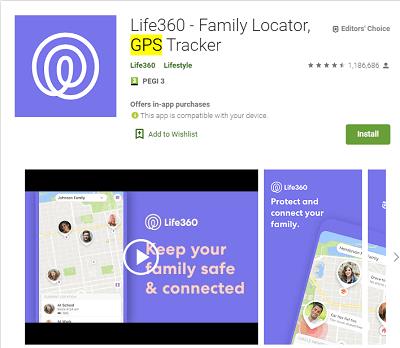
Questions fréquemment posées
Nous avons inclus cette section pour répondre à certaines de vos questions les plus fréquemment posées.
Life360 indique que mon numéro de téléphone est déjà utilisé. Que fais-je?
Un problème courant rencontré par de nombreux utilisateurs est que quelqu'un d'autre a déjà utilisé leur numéro de téléphone. Le plus souvent, c'est parce que l'utilisateur précédent, car l'ancien propriétaire du numéro de téléphone n'a pas supprimé son compte Life360.
Ce n'est pas grave, car Life360 simplifie considérablement la demande de votre numéro de téléphone et la création d'un nouveau compte. Vous devrez visiter cette page Web et entrer votre numéro. Life360 vous enverra ensuite un code de vérification par SMS pour confirmer votre identité. Une fois vérifié, vous pouvez créer votre propre compte en utilisant votre numéro de téléphone.
Comment changer mon numéro de téléphone ?
Si vous avez changé de numéro de téléphone, vous devrez le mettre à jour avec Life360 dès que possible. Tout ce que vous avez à faire est d'ouvrir l'application Life360 et d'appuyer sur "Paramètres". À partir de là, vous pouvez appuyer sur "Compte". Appuyez sur votre nom en haut de la page et modifiez votre numéro de téléphone.
Puis-je supprimer mon numéro de téléphone ?
Malheureusement non. Vous pouvez uniquement modifier votre numéro de téléphone actuel et le mettre à jour avec un nouveau.
Restez en sécurité avec Life360
Life360 a beaucoup à offrir, alors profitez-en au maximum. L'application dispose d'un outil de messagerie natif, mais vous vous en tiendrez probablement à votre moyen de messagerie préféré (WhatsApp, Skype, Messenger, etc.). Life360 le permet, ce qui est bien.
Il existe de nombreuses autres fonctionnalités que vous pouvez explorer lorsque vous vous familiarisez avec l'application. L'un d'eux est les listes, qui vous permettent de créer facilement des listes de courses, des rappels, etc. Le Premium Life360 convient aux conducteurs et à la sécurité routière.
Comment trouvez-vous Life360 jusqu'à présent ? Vos enfants s'en plaignent ? Faites-nous savoir dans la section commentaires ci-dessous.